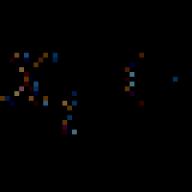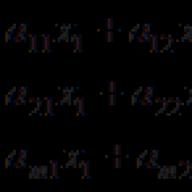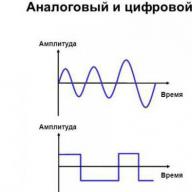Para aquellos que no son la primera vez en esta página:
Para todos los demás
Al comienzo del artículo sobre la variedad, el nombre de la violeta se indica con acento. Hay varias formas de seleccionar una vocal acentuada usando una computadora. Es posible insertar vocales acentuadas no solo en artículos sobre calificaciones, sino también en discusiones ordinarias, cuando existe el deseo de decirle a los lectores el acento correcto:
"Makuni escribió mucho a sus clientes, preguntándoles cómo florecían sus variedades. Entonces no había Internet y las llamadas de larga distancia eran caras.

Resaltado de vocales acentuadas en negrita
Seleccione la letra acentuada con el mouse y presione el "Ж" (botón "Negrita", segundo desde la izquierda en la primera fila). Resulta así:
SC-Afrod yta (SK- UNAphrodite), S. Kuznetsov, medio mini
Este método se recomienda cuando crea inicialmente un artículo para evitar perder tiempo insertando un icono de énfasis sobre las vocales. Más adelante, algún escritor avanzado reemplazará el acento en negrita con el acento normal de una de las siguientes maneras.
Copiar vocales pretensadas
Vaya a la página de variedades, haga clic en la pestaña "Editar" para acceder al modo de edición de artículos.
Luego, cambie todas las vocales acentuadas una por una a vocales acentuadas. La secuencia de acciones para reemplazar una letra se ve así. A continuación, seleccione la vocal acentuada adecuada con el mouse:
latín: ÁÉÍÓÚÝ áéíóúý Rusos: А́Е́И́О́У́Ы́Э́Ю́Я́ а́е́и́о́у́ы́э́ы́ю́я́
- presione CTRL + C (latín) en el teclado al mismo tiempo para copiar la vocal acentuada seleccionada en el portapapeles
- ir a la ventana de edición del artículo sobre la variedad
- selecciona la vocal que vas a reemplazar con el mouse
- si ya está resaltado en negrita, presione el botón "Ж" (el segundo en la primera fila) para deseleccionarlo
- presione la tecla Eliminar en su teclado para eliminar la antigua vocal acentuada
- haga clic en el botón del editor "Pegar solo texto" (el último en la primera fila de botones del editor de publicaciones)
- aparecerá una ventana. Presione CTRL + V (latín) en el teclado al mismo tiempo para pegar en él la vocal acentuada almacenada en el portapapeles
- haga clic en el botón "Aceptar" para completar el proceso de pegado
- debe aparecer una vocal acentuada en la palabra.
Repite estos pasos para el resto de las vocales acentuadas.
Se verá algo como esto:
SK-Afrodita (SK-Afrodita), A. Kuznetsov, medias minas
Posibles dificultades
Insertar mediante el botón de inserción de texto
Pegue la vocal acentuada copiada solo a través del botón "Pegar solo texto". De lo contrario, junto con la carta, pega su diseño en el artículo de donde lo copiaste.
Adhiérase estrictamente a solo latín o solo cirílico
Asegúrese de que las vocales acentuadas latinas se reemplacen por vocales acentuadas de la lista latina y cirílicas de la lista de vocales cirílicas. La percusión latina y rusa "a" son letras completamente diferentes.
- el nombre "Cloudy Delight" con percusión latina estará al principio de la lista de variedades domésticas, ya que para el programa de clasificación este nombre en ruso comienza con la letra latina "O"
- al buscar el nombre "Cloudy Delight", escrito completamente en letras rusas, los motores de búsqueda no encontrarán una entrada de registro donde esta variedad comience con la letra latina "O"
- al crear catálogos de variedades desglosados \u200b\u200bpor la primera letra, una variedad doméstica con la primera letra acentuada latina se puede encontrar solo en el subdirectorio dedicado a la letra latina "O"
- el corrector ortográfico subrayará las palabras rusas con vocales latinas acentuadas como incorrectas
- cuando alguien copia información de la entrada del registro, el nombre ruso erróneo con una letra latina continuará extendiéndose por todo el mundo violeta
Insertar botón de carácter especial
En el editor de mensajes hay un botón "Insertar un carácter especial" (a la izquierda del botón naranja de emoticonos en la primera fila). Al hacer clic en este botón, aparece una ventana con caracteres especiales. Allí puede buscar y seleccionar la vocal latina deseada con acento, grande o pequeño.
Pero este método solo es adecuado para tambores latinos. Repetiré la prohibición anterior sobre la inserción de vocales acentuadas latinas en nombres rusos.
Acento usando la tecla Alt
En este diseño, puede ingresar fácilmente una marca de acento. Basta con colocar el cursor después de la vocal acentuada y presionar simultáneamente Alt (gráfico, en el lado derecho del teclado) + Shift + combinación "/" 2-3 veces.
Además de la tensión de escritura, el diseño de Ilya Birman le permite ingresar muchos caracteres de diseño tipográfico útiles a través de un teclado normal:
- Cotizaciones en espiga
- guión largo -
Sin embargo, todos estos signos están disponibles en nuestro editor de mensajes al hacer clic en el botón "Insertar carácter especial" a la izquierda del botón emoji naranja.
El diseño tipográfico le permite ingresar todo tipo de caracteres geniales usando AltGr (Alt derecha). Para la conveniencia de ingresar con ambas manos, puede usar CapsLock en lugar de AltGr. En este diseño, está desprovisto de sus funciones habituales (¡¡¡ESPERO QUE PUEDAS HACER SIN ELLAS !!!).
Las teclas muertas no ingresan nada por sí mismas, pero cambian el valor del siguiente carácter. Presione AltGr - G (no aparece nada), y luego aparecerá el símbolo A - α.
Todas las combinaciones de teclas, excepto los diacríticos ("mocos" encima y debajo de las letras, con la ayuda de las cuales se obtienen todo tipo de ḫ, ç, å, ӵ, etc.), se ingresan de la misma manera en los diseños en ruso e inglés. Es decir, AltGr - A es lo mismo que AltGr - F.
El archivo contiene archivos de instalación, instrucciones y esquemas.
Sobre el diseño
¿Por qué es necesario y cómo apareció?
La distribución estándar del teclado tiene varias desventajas. No hay guiones y guiones correctos, espacios de diferentes anchos, signos de moneda, grados y ppm, comillas normales ("" ""), etc. No puede ingresar letras con signos diacríticos. En el diseño ruso, no puede ingresar corchetes ([]), ampersand (&) y algunos otros caracteres. En el diseño en inglés, no puede ingresar un signo de número de serie (No.).
El diseño de Birman es popular entre los diseñadores y diseñadores de diseño. Desafortunadamente, en Windows, bloquea el acceso directo Ctrl-Alt y le impide ingresar algunos caracteres útiles. Esto me inspiró a crear mi propio diseño, por ahora solo para Windows (el diseño Birman también existe para Mac). Escriba en los comentarios si puede proporcionar alguna ayuda para desarrollar un diseño similar para Mac y Linux, o al menos simplemente está interesado en su apariencia.
caracteristicas:
A diferencia del diseño de Birman, Ctrl-Alt no se usa en mi diseño. Gracias a esto, las teclas de acceso rápido funcionan correctamente en todas las aplicaciones. CapsLock es equivalente a AltGr en el lado izquierdo del teclado. ¡Por primera vez en la historia de la informática, esta clave ha encontrado un uso pacífico!
Las flechas (← → ↓), los números en superíndice (¹ ² ³) y las fracciones (½ ⅓ ¼) se ingresan de manera diferente al diseño de Birmania. Hay teclas muertas especiales para ellos (AltGr - 1, Shift - AltGr - \\, Shift - AltGr - 5). Las flechas también se pueden ingresar desde el teclado numérico.
Las diferencias con el diseño de Birman se resaltan en verde en el diagrama:
Haga clic en la imagen para abrirla en alta definición.La ubicación de la mayoría de los caracteres en un diseño tipográfico es fácil de recordar utilizando reglas mnemotécnicas o por su apariencia. Por ejemplo, el signo de euro € se ingresa usando AltGr - E (para euro).
Instalación
Ejecute el instalador como administrador. No tienes que cambiar nada. Recomiendo instalar diseños tipográficos tanto en ruso como en inglés.
Después de la instalación, en el área del sistema junto al icono de selección de idioma, aparecerá un icono de selección de diseño: De forma predeterminada, el diseño estándar funcionará, el diseño tipográfico deberá seleccionarse manualmente cada vez. Para eliminar este icono y utilizar siempre el diseño tipográfico, haga clic con el botón derecho en el icono del teclado, seleccione "Configuración ..." en el menú y desactive por completo el diseño estándar:
- Primero, en la parte superior, seleccione uno de los diseños Typography-DS instalados en la lista desplegable como el principal.
- Luego, en la parte principal de la ventana, seleccione y elimine todos los diseños estándar con el botón Eliminar.
- Para que el diseño tipográfico funcione para todos los usuarios desde el momento en que se inicia el sistema, debe ir al Panel de control, buscar la "Configuración regional" y en ellos, en la pestaña "Administración", use el botón "Copiar configuración".
- Puede eliminar el diseño tipográfico y volver al diseño estándar utilizando el mismo cuadro de diálogo.
Problemas conocidos
- Por razones místicas, no puede ingresar un punto intermedio (punto en el medio de una línea: ·) con Shift - CapsLock - X. Utilice Alt derecho.
- En Windows 8, es posible que deba reiniciar su computadora después de la instalación. En Windows 7, suele ser suficiente cerrar sesión y volver a iniciarla.
- Los diseños no estándar a veces no se encienden normalmente cuando se conectan a través de RDP. Para evitar posibles inconvenientes, se recomienda crear una clave en el registro del servidor al que se está conectando:
Carpeta: HKEY_LOCAL_MACHINE \\ SYSTEM \\ CurrentControlSet \\ Control \\ Keyboard Layout
Clave: IgnoreRemoteKeyboardLayout
Tipo: DWORD
Valor: 1 Después de eso, RDP dejará de intentar usar el diseño del cliente y siempre usará el diseño predeterminado en el servidor.
No todas las fuentes contienen el juego de caracteres completo. A veces, aparecerá un cuadrado o un signo de interrogación en lugar del signo deseado. Microsoft Word lo hace aún peor: selecciona automáticamente la fuente más fea del universo que contiene el carácter faltante (MS Mincho, Batang o MS Gothic).
Las buenas fuentes que contienen la mayoría de los caracteres especiales son las estándar de Microsoft (Arial, Calibri, Cambria, Times New Roman, etc.). La línea de fuentes DejaVu (DejaVu Sans, DejaVu Sans Condensed, DejaVu Serif) es menos atractiva, pero contiene aún más caracteres. Las fuentes más completas que contienen todos los símbolos de este diseño (y miles de otros) son Quivira (feo), Code2000 (peor aún), Unifont (saludos desde terminales de los 70 con una matriz de caracteres de 8x8 píxeles).
Punto Switcher no funciona correctamente con el diseño tipográfico. Probado en la versión 3.4 bajo Windows 7 (x64) - con otras versiones de Punto y el sistema operativo, el resultado puede ser diferente. ¡Háganos saber en los comentarios sus observaciones!
Yo mismo uso un análogo de Punto: la aplicación Comfort Typing Pro, con la que no hay problemas. No tiene función de cambio automático: solo puede cambiar manualmente el idioma del texto recién ingresado o seleccionado. Pero hay varios chips propios que faltan en Punto.
Modos especiales para ingresar caracteres (teclas muertas)
Diacríticos
 Haga clic en la imagen para abrirla en alta definición.
Haga clic en la imagen para abrirla en alta definición. Birman tiene video de entrenamiento por diacríticos en su diseño. Todo funciona igual en este diseño.
Hay dos modos de introducir signos diacríticos.
- El primer método funciona solo con letras reales. Tecla diacrítica presionada antes de ingresar una letra:
Mayús - AltGr‑ /, E → é,
Mayús - AltGr - F, H → ӵ.Si no existe tal letra en Unicode, el diacrítico aparece como un carácter separado:
Mayús - AltGr - Z, Z → ¸z.
El segundo método funciona para cualquier letra, pero introduce caracteres "falsos", utilizando los llamados combinando diacríticos... De hecho, el diacrítico "moco" será un carácter separado, pero este carácter se mostrará a la izquierda de lo habitual, "trepando" en la letra anterior. La esencia de lo que está sucediendo es fácil de entender presionando después de ingresar a Retroceso: solo desaparecerá el signo diacrítico, pero no la letra sobre la que se encontraba.
El corrector ortográfico maldecirá esas palabras y los robots de búsqueda no las indexarán normalmente. ¡Es recomendable utilizar este método solo al preparar documentos para imprimir! Para introducir la combinación de signos diacríticos, necesita después para ingresar una letra, mantenga presionada la tecla Mayús - AltGr y, sin soltarla, presione dos veces la tecla con el signo diacrítico deseado:
i, Mayús - AltGr - // → i.
De esta manera, puede, por ejemplo, separar los golpes en palabras.
Símbolos griegos
Se ingresan usando la tecla muerta AltGr - G: AltGr - G, A → α. Por supuesto, no obtendrá mucho con una letra. Para escribir completamente en griego, solo necesita instalar el diseño griego. Pero es conveniente introducir letras individuales ("radiación γ", "número π").
La mayoría de las letras griegas están ligadas a su contraparte fonética o visual en inglés. Las 2-3 letras restantes se ordenan según sea necesario:
Haga clic en la imagen para abrirla en alta definición.números romanos
Mayús - AltGr - G. Los números también se pueden ingresar desde el teclado numérico, pero solo los pequeños (ya que con Shift, el teclado numérico controla el cursor de texto y no imprime caracteres).
Haga clic en la imagen para abrirla en alta definición.Los iconos extraños, que no se encuentran en la mayoría de las fuentes, indican números grandes: - 5000, - 10000, - 50,000 y - 100,000 ¿Y cómo vivías sin ellos antes?
Flechas
Hay dos métodos de entrada: una combinación simple de AltGr con las teclas del teclado numérico y la tecla muerta AltGr - 1 seguida de un dígito (ya sea de la unidad principal o del teclado numérico). La correspondencia de los números con las direcciones en ambos casos es la misma:
Haga clic en la imagen para abrirla en alta definición.Caracteres de subíndice
AltGr‑ \\, carácter:
Haga clic en la imagen para abrirla en alta definición.Hay números en casi todas las fuentes. De las letras de la mayoría de las fuentes, solo se pueden encontrar a, n, m.
Caracteres de superíndice
Mayús - AltGr‑ \\, carácter:
Haga clic en la imagen para abrirla en alta definición.Espacios y guiones
AltGr - espacio → espacio que no se rompe. Este es el espacio principal requerido además del espacio estándar.
El resto de los espacios son necesarios, quizás, solo por diseñadores de diseño profesionales. Se ingresan usando la tecla muerta Shift - AltGr - espacio:
Haga clic en la imagen para abrirla en alta definición.El ancho de los espacios se muestra claramente por la distancia entre las líneas.
- | | | | : Espacio estándar.
- | | | | : Espacio delgado (diagrama THSP) - Shift - AltGr - espacio, Shift - AltGr - espacio (presione Shift - AltGr y, sin soltar, barra espaciadora dos veces).
- | | | | : Espacio estrecho sin interrupciones (NNBSP) - Mayús - AltGr - espacio, espacio (suelte Shift - AltGr después del primer espacio).
- | | | | : Espacio capilar (HSP) - Mayús - AltGr - espacio, 1.
- | | | | : Espacio de puntuación (PSP) - Mayús - AltGr - espacio, 2.
- | | | | : Tercer espacio (3 - por - M, 3 / M) - Mayús - AltGr - espacio, 3.
- | | | | : Espaciado de cuartos (4 - por - M, 4 / M) - Mayús - AltGr - espacio, 4.
- | | | | : Una sexta parte de un espacio redondo (6 - por - M, 6 / M) - Mayús - AltGr - espacio, 6.
- | | | | : Espacio de ancho cero (ZWSP) - Mayús - AltGr - espacio, 0... Las palabras separadas por un espacio de este tipo parecen fusionadas, pero pueden "extenderse" en párrafos que no tienen ancho y también se identificarán como palabras separadas cuando se busque.
- | - | - | - | : Guión que no se separa (NB-) - Mayús - AltGr - espacio, guión... En Word'e es mejor usar la combinación Ctrl-Shift-guión, la aplicación la procesa correctamente, incluso si no existe tal carácter en la fuente actual.
- | - | - | - | : Figura Dash - Mayús - AltGr - espacio, \u003d... Un guión de exactamente un dígito de ancho. Se utiliza al marcar números de teléfono (212‒85‒06).
- | | | | : Espacio de figura - Shift - AltGr - Espacio, Shift‑ \u003d... Espacio de un dígito.
- El espaciado redondo y semicircular (Em - Space y En - Space) corresponde en ancho a em y em dash (Em - Dash y En - Dash). El método de entrada es un poco complicado, pero bastante intuitivo, si te acostumbras a introducir guiones em y en guiones usando AltGr - guión y Shift - AltGr - guión.
- | | | | : Espacio redondo - Mayús - AltGr - espacio, AltGr - guión (suelte Shift antes de la segunda letra).
- | | | | : Espaciado semicircular - Mayús - AltGr - espacio, Mayús - AltGr - guión (sin soltar Shift-AltGr, primero presione el espacio, luego el guión).
Fracciones
Las fracciones para las que hay caracteres separados en Unicode se pueden ingresar usando Shift - AltGr - 5, numerador, denominador: Mayús - AltGr - 5, 1, 8 → ⅛.
Aquí están todas las fracciones disponibles de la tabla Unicode:
Una fracción libre puede estar compuesta por caracteres en superíndice, una barra oblicua (⁄) y caracteres en subíndice. La barra inclinada fraccionada se introduce mediante la combinación Mayús - AltGr - 5, Mayús - AltGr - 5 (sin soltar Shift - AltGr, presione 5 dos veces). Se ve diferente en diferentes fuentes:
De hecho, por supuesto, no es la primera vez: por ejemplo, en el diseño Colemak, la tecla Bloq Mayús realiza la función Retroceso.
En las películas futuristas y las predicciones de los años 50, los teléfonos con radio y video estaban en la visión del futuro, pero pocos podían imaginar que la gente se comunicaría felizmente en textos impresos: golpeando el teclado, escribiendo cartas y diarios electrónicos, discutiendo hasta la muerte en foros e incluso comunicarse con su cónyuge, sentado en las habitaciones adyacentes.
Y sólo el "inventor de Internet" Vinton Cerf creía en el poder de la comunicación impresa, aunque tenía razones para ello.
Resultó ser un visionario o simplemente una realidad formateada para sí mismo: las computadoras personales, desde computadoras de escritorio hasta teléfonos inteligentes, se convirtieron principalmente en dispositivos de comunicación, y lograron llevar la comunicación de texto a un nivel sin precedentes.
Las conversaciones de teclado y la correspondencia resultaron ser realmente convenientes: no hay necesidad de sincronicidad y aislamiento, se combinan con el trabajo o el entretenimiento, el escritor formula pensamientos a su propio ritmo, cambia para estudiar el tema y, en general, se sabe que la información es mucho más fácil y rápida de leer que de escuchar.
Y las propias computadoras de escritorio, ya sean cajas voluminosas o computadoras portátiles ultramóviles con un teclado real, han sido y siguen siendo los principales “terminales” en el mundo de los blogs y foros, Facebook y compañeros de clase, asecs y otros parloteadores, por no hablar del mundo de los “documentos electrónicos”.
Ahora, nos comunicamos con un gran número de personas, la mayoría de las cuales nunca nos encontraremos en persona, y a menudo nos evaluamos entre nosotros precisamente por la calidad de los textos, como dicen, “el medio es el mensaje” ©. Esto es especialmente importante para los profesionales: periodistas, blogueros y simplemente "editores de contenido".
Sí, a pesar de que a menudo vemos mensajes de analfabetos (“no dejes que los escolares vayan a Internet, lo vuelven estúpido” ©), o quizás por eso, la alfabetización vuelve a estar de moda, la moda “albanesa” se ha olvidado. Pero si todo está claro sobre la ortografía y la puntuación: recuerde las reglas, observe sus errores favoritos, entonces el siguiente nivel de cultura del texto es tipografía.
Después de todo, los textos anteriores estaban claramente divididos en samizdat de manuscritos y máquinas de escribir, y una palabra verdaderamente impresa y libresca, aprobada por correctores de pruebas, redactada por diseñadores de maquetación y mecanografiada por tipógrafos y tipógrafos especialmente capacitados.
Ahora tenemos que hacer todo nosotros mismos - y si los programas de ortografía pueden ayudarnos con el corrector ortográfico, con el diseño - plantillas estándar para blogs y sitios, además de diseño continuo en navegadores o procesadores de texto, entonces con tipografía, ay, "todo es complicado".
Dio la casualidad de que solo un pequeño subconjunto de caracteres imprimibles se instaló en el teclado estándar, y en textos, como Ostap Bender con su máquina de escribir rota sin la letra "e", tenemos que reemplazar los guiones y guiones, guiones → un miserable "menos", comillas tipográficas - un signo de una pulgada, puntos suspensivos significativos "..." - una dispersión aproximada de puntos ordinarios, sin mencionar los signos más raros, pero útiles, de monedas, grados, derechos de autor, etc. - todos están en conjuntos de fuentes estándar, pero lamentablemente, el acceso a ellos es difícil.
Para los estetas de la palabra impresa, ¡ignorar la tipografía es desgarrador!
Pero incluso para los lectores comunes, incluso si no son conscientes de la diferencia, el texto diseñado tipográficamente será más fácil de leer y generará más atención y credibilidad.
¿Qué hacer? Una de las opciones para resolver este problema es el modo de redacción, cuando mantiene presionada la tecla modificadora debe tocar una secuencia de teclas especial, y si tiene suerte y la memorizó e ingresó correctamente, aún obtendrá un premio: ese símbolo tipográfico muy astuto. Pero. Es tan difícil como el infierno, casi como escribir TeX, a ciegas. Además, esto es difícil de aprender, porque nada en el teclado en sí puede recordarle estos símbolos y, de hecho, el uso de modos modales y secuencias de varios caracteres es tremendamente incómodo, distrae del ritmo y los pensamientos, porque para mayor eficiencia debería ser así: "un golpe - uno símbolo ", de lo contrario, la escritura rápida no funcionará. Sin mencionar el hecho de que "Compose" y modos similares se implementan de formas muy diferentes en el mundo de Linux y Windows.
¿Qué hacer, dado que los teclados programables con caracteres reemplazables no son un hecho que despegarán incluso en un futuro lejano, y en todas partes los teclados qwerty clásicos son el estándar?
Sí, todavía existe la oportunidad de utilizar tipografía semiautomática, utilizando procesadores de texto "autocorrectores", todo tipo de "tipógrafos online", pero todo esto no es eso, patéticas muletas, en lugar de una solución natural y correcta.
Y la decisión correcta es diseños tipográficos, es decir entrada de caracteres tipográficos adicionales en una pulsación con una tecla modificadora, y para que sea más fácil de recordar, y para que la curva de aprendizaje sea más fluida, debe colocar estos caracteres adicionales en las teclas que causan una asociación gráfica o semántica con un carácter adicional.
En un momento hubo varias opciones desarrolladas, pero ahora, al menos en Runet, solo hay uno, probablemente el más exitoso, estándar: "Diseño tipográfico de Ilya Birman".

Con él, todo se pone en orden no solo con guiones ™ y "comillas", sino que hay muchas formas de enriquecer su texto, incluso si es una forma aburrida para ingresar un simple comentario.
- Kosher para emitir fórmulas simples 1¼ $ ≈ € ≈ ⅓ £, i² \u003d -1, 20 ° × Ѵ4≈40 ° ± 3 °
- También puedes mencionar ѣ-shame ™ y, de hecho, referirte a cualquier meme “ya está claro que todo esto tendrá errores y se ralentizará” ©
- "Adiviné el signo ∞"
- ¿Hablan más español
Eh, y qué posibilidades de "puntuación 2.0" nos dan las flechas ← ↓ → ...
De cualquier manera, este diseño tiene algunos de los caracteres tipográficos más útiles seleccionados por los mejores diseñadores de perros, un estándar bien conocido que ha resistido la prueba del tiempo.

Por supuesto, hay buena gente en el mundo de Linux que implementó una de las primeras versiones del diseño en KDE y GNOME.
Pero esta fue una de las primeras versiones del diseño, sin un montón de símbolos útiles, por ejemplo, flechas ... y lo peor es que los movimientos bruscos del tercer enano arrojaron a este niño en la curva con agua.